iPhone12miniを購入したはいいけれど、古いiPhoneからのデータ移行が自分ひとりでうまくできるかどうか不安な方。
あるいはiPhone12miniが気になっているけれど、データ移行とか苦手だからそのままのiPhoneを使い続けている方。
そんな方に是非ご覧頂きたいデータ移行の手順についてまとめてみました。
実はiPhoneからiPhoneへの『データ移行』はとても簡単な手順でできてしまうんです♪
iPhoneへのデータ移行のやり方、操作手順について分かりやすく解説していきたいと思います。
データ移行に必要なもの
古いiPhoneから新しいiPhoneへデータ移行をするために準備しておかなければならないものは・・・・
実はありません!
iPhone同士をつなげるケーブルとか??
いりません!
パソコンとか??
いりません!!
Wifiの環境とか???
いりません・・・
なんもいらんの???
な~んもいりません。
・・・・・。
あ・・・、Wifiの環境はないよりもあった方がデータの移行時間が短くなるので良いです。Wifi環境にあるにこしたことはありません。
でもWifiなくてもiPhoneからiPhoneへのデータ移行は多少時間はかかりますが問題なくできちゃいます。
データ移行に必要なものを強いてあげるなら、古いiPhoneと新しいiPhone。この2つだけ。
当たり前~! ・・・・でも、iPhone同士であれば「ケーブル」や「Wifi」がなくてもデータ移行はできちゃうってこと??
そうです。
iPhoneには『クイックスタート』と呼ばれるデータ移行するための簡易操作方法があって、iPhoneからiPhoneへケーブルやパソコン、Wifi環境なんかなくても簡単にデータ移行ができちゃいます。
すごい・・・
ではデータ移行を簡単にできる操作手順『クイックスタート』について詳しく説明したいと思います。
クイックスタート
iPhoneからiPhoneへデータを移すための操作方法として『クイックスタート』という手順があります。
クイックスタートを始める前に、1つだけお約束を。
これからデータを移行しようとしているiPhoneと、古いiPhoneの両方のiOSのバージョンをiOS12.4以上にしておいてください。
iOS12.4以上にしておくこと
2020年11月時点で最新のiPhoneへデータ移行する場合であれば、最新のiPhoneのiOSはすでに12.4以上になっているので、古いiPhoneの方のiOSをバージョンを確認し、もしかするとiOSを更新する必要があるかもしれません。
そこで、まずiPhoneのiOSのバージョンを確認する手順をご覧ください。
iOSの確認手順
iOSが12.4以上であるかどうかの確認手順です。
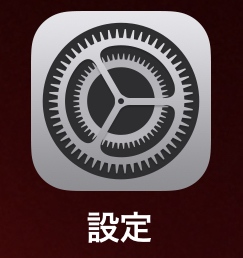



データ移行するiPhone同士のiOSが12.4以上になっていることを確認したら、データ移行の操作にはいります。
クイックスタートの手順
まずはデータ移行をするiPhone同士を近づけます。その後は以下のSTEPにしたがって操作をしていきます。
まとめ
古いiPhoneから新しいiPhone12miniへのデータ移行を、単純にiPhone同士を近づけるだけでできてしまう『クイックスタート』の操作手順についてまとめてみました。
ポイントはiOSのバージョンを『12.4』以上にしておくこと。
ケーブルもパソコンもWifiも必要としないiPhoneからiPhoneへの簡易データ移行。
iPhone同士のデータ移行に自信がない方は是非本記事で解説している『クイックスタート』を利用すれば、スムーズに連絡先やアプリが移行できることと思います。
本記事をお読み頂いて不明な点などありましたら、以下の問合せフォームにご記入頂けると幸いです。


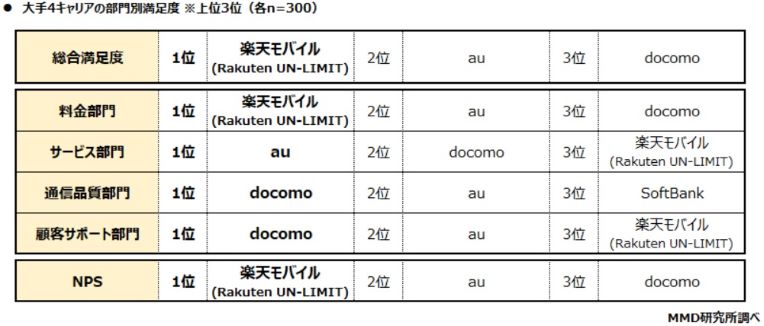
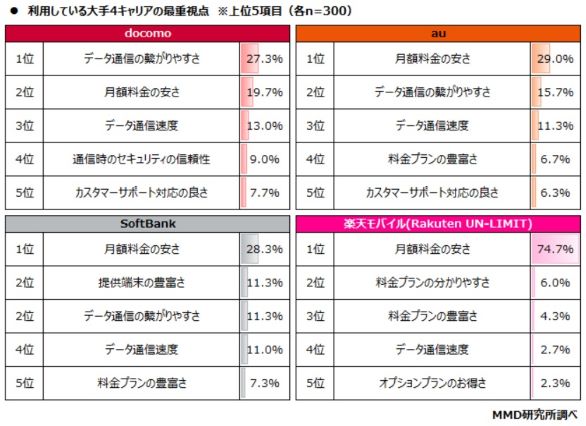
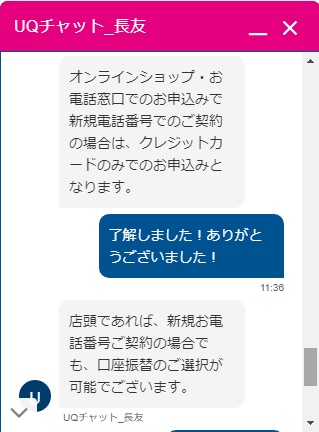
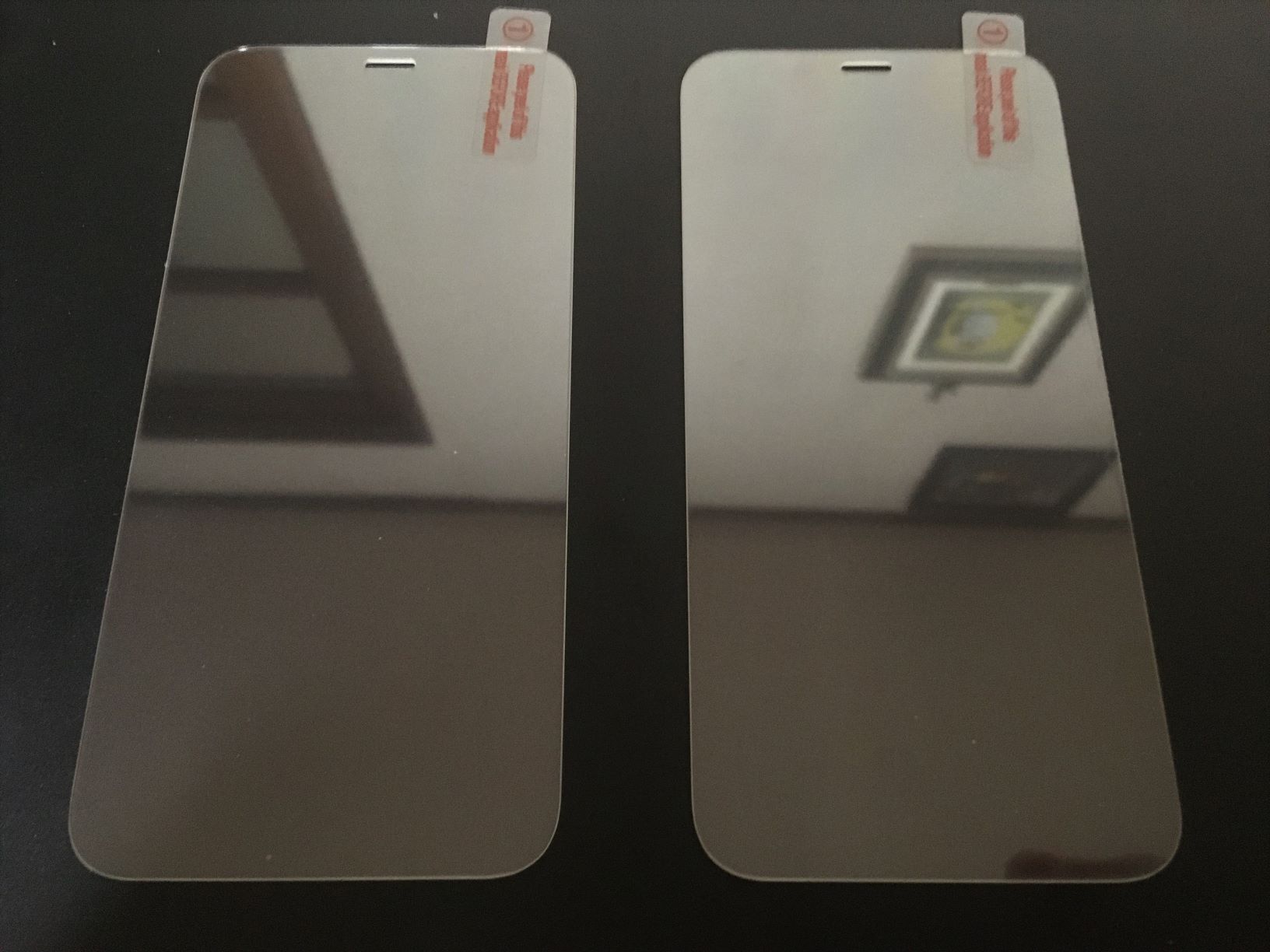





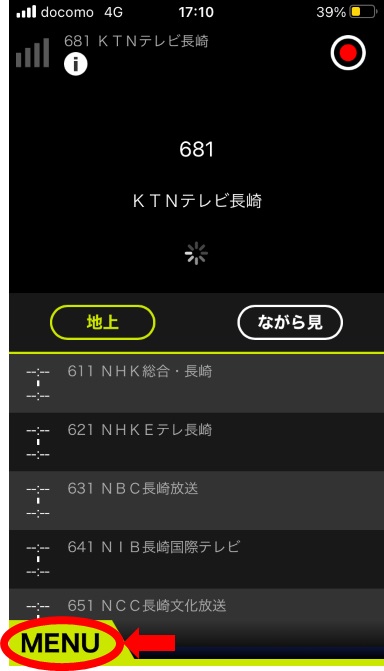
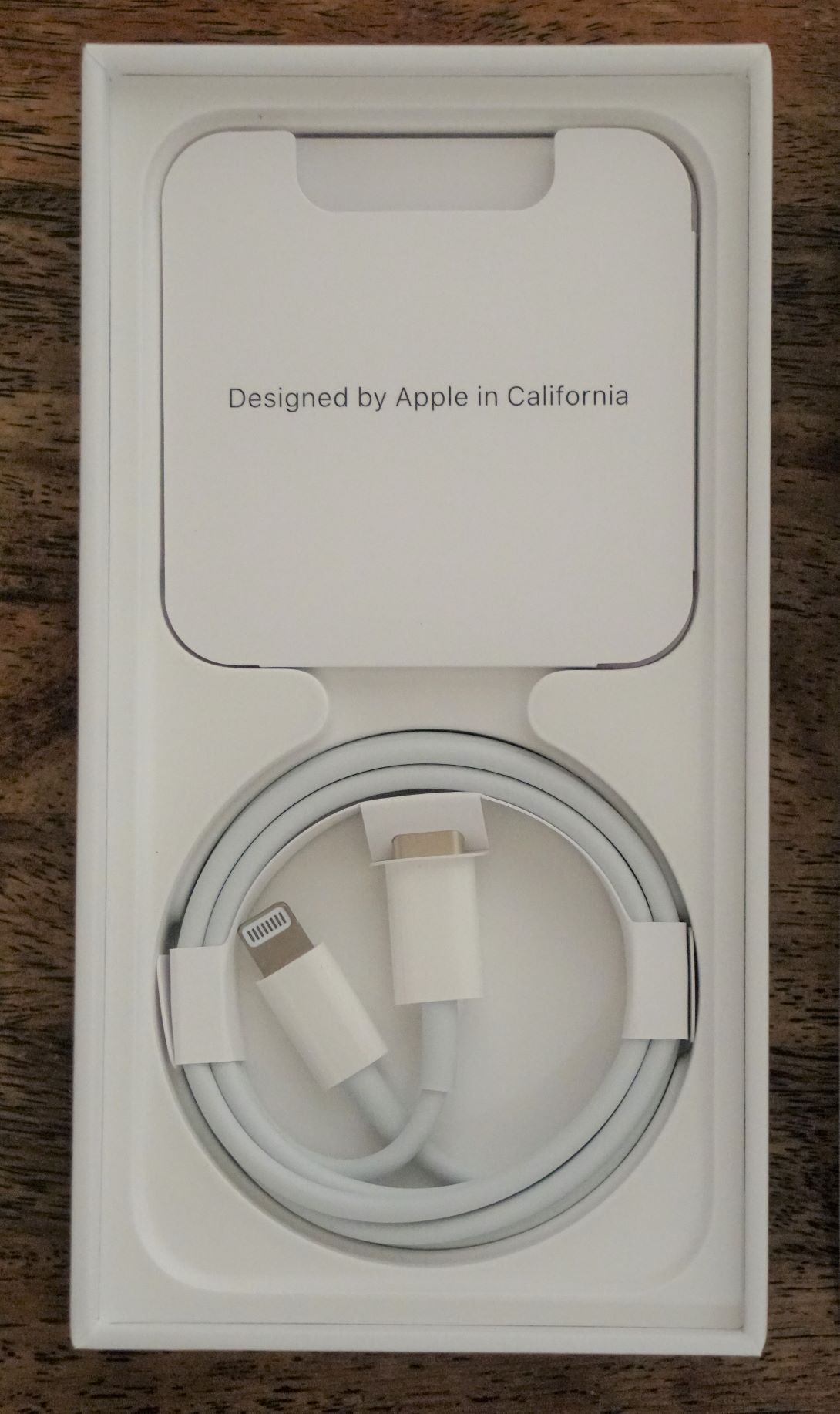




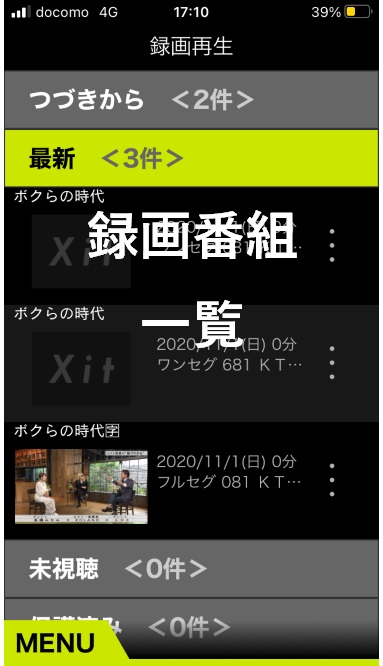
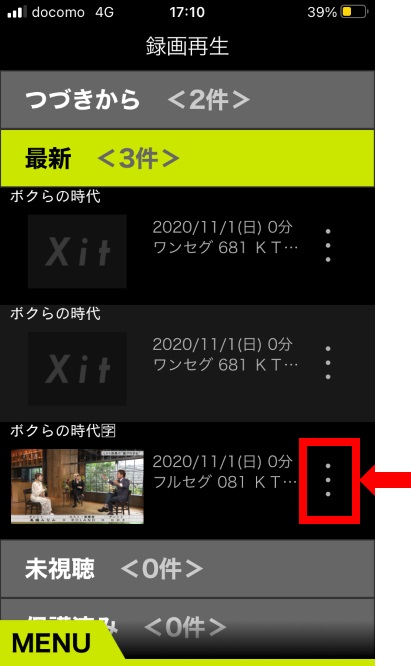
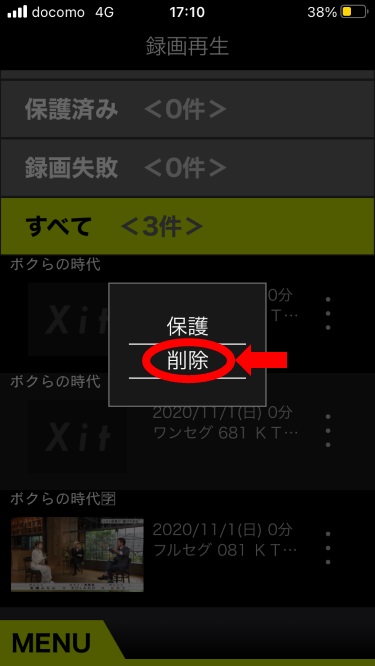





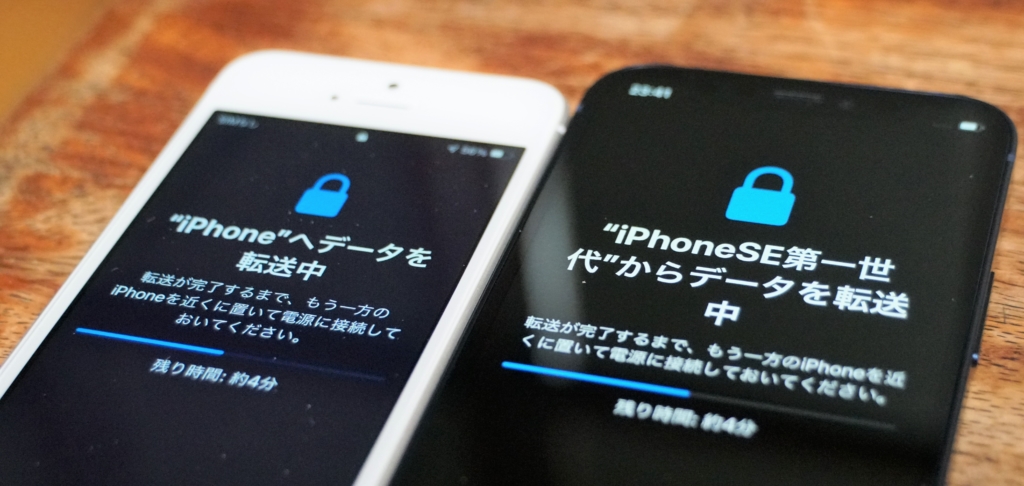
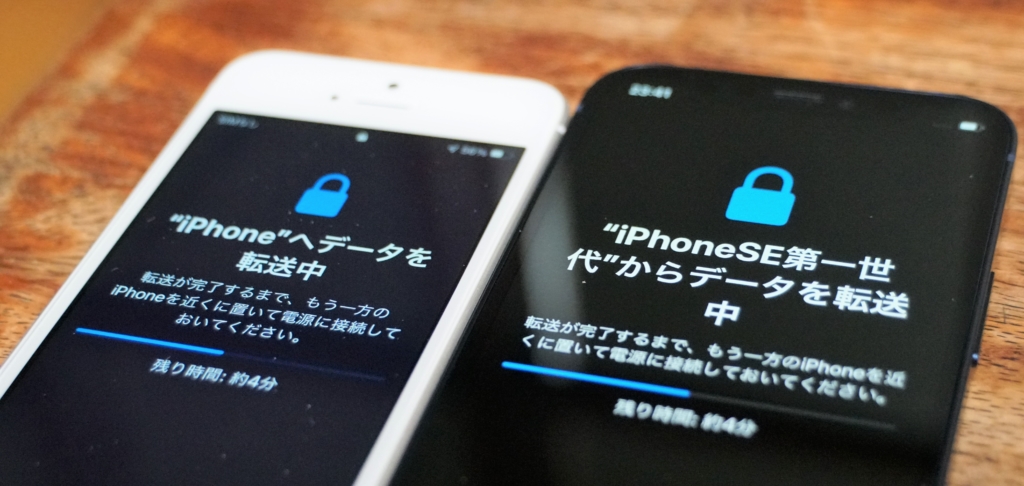

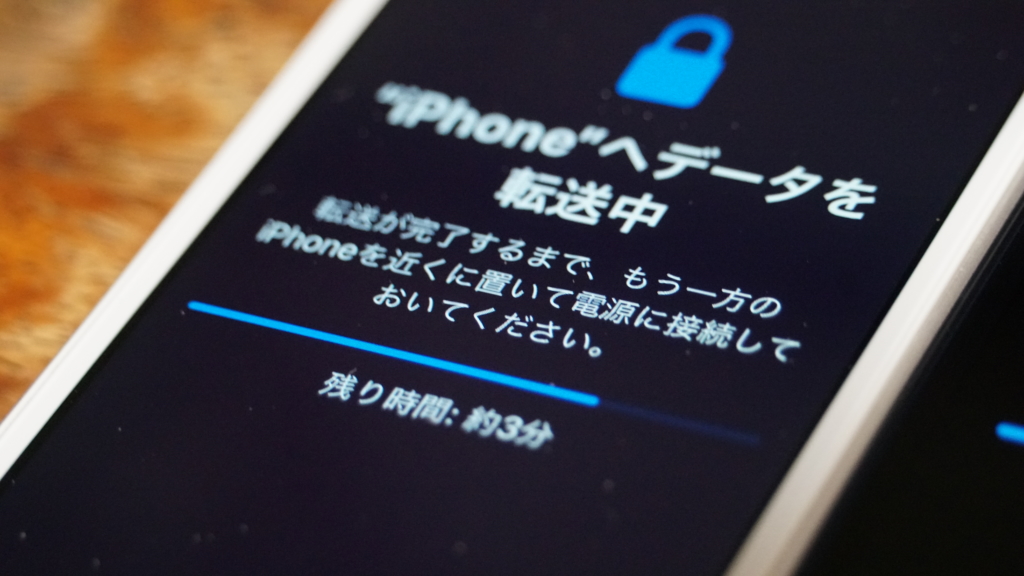

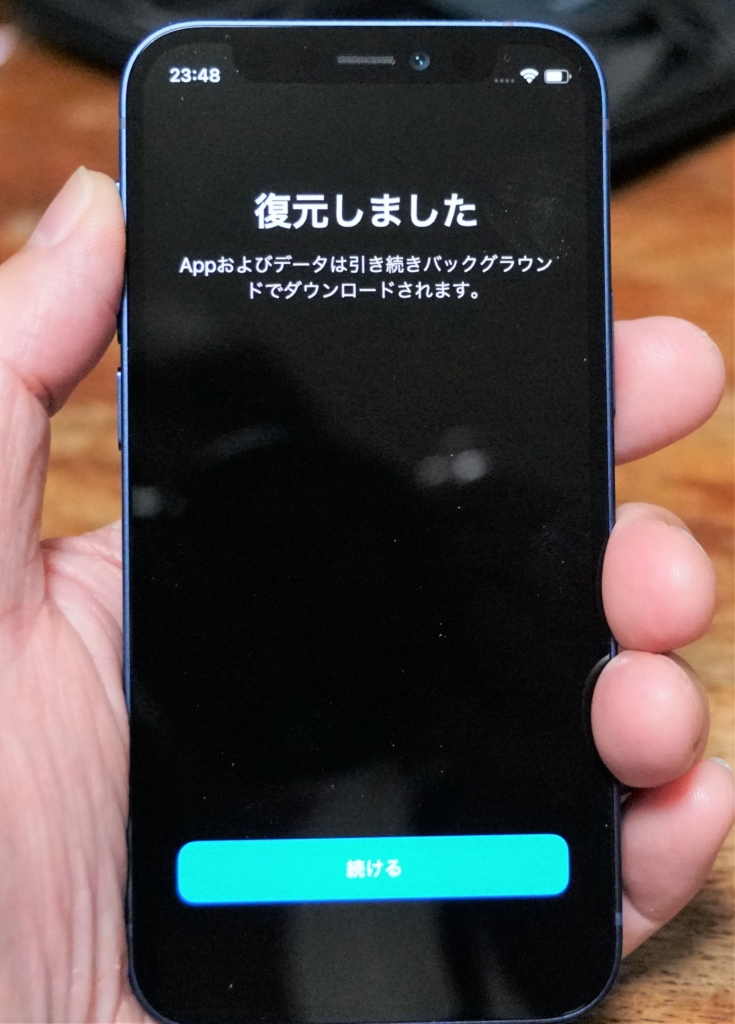
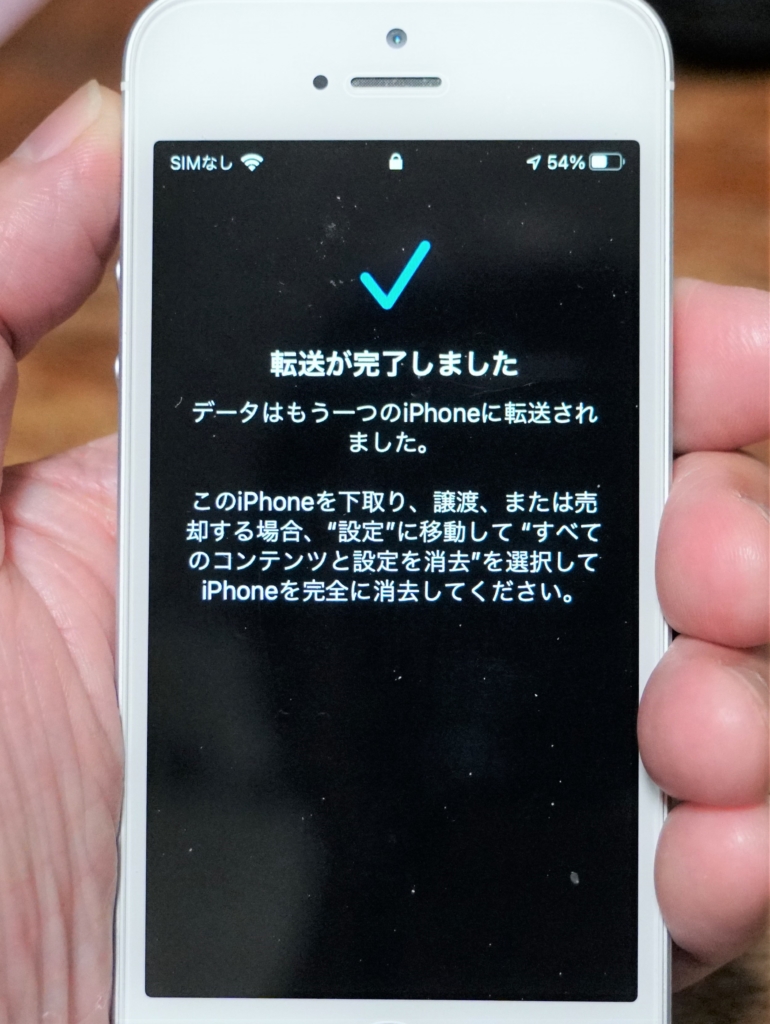

コメント